Список дилерских центров
- СПИСОК ДИЛЕРСКИХ ЦЕНТРОВ - ОСНОВНАЯ ИНФОРМАЦИЯ
- КАК ИЗМЕНИТЬ НАЗВАНИЕ ДИЛЕРСКОГО ЦЕНТРА?
- КАК ИЗМЕНИТЬ КОНТАКТНЫЕ ДАННЫЕ ДИЛЕРСКОГО ЦЕНТРА?
- КАК ОТРЕДАКТИРОВАТЬ КООРДИНАТЫ ДИЛЕРСКОГО ЦЕНТРА НА КАРТЕ?
- КАК ИЗМЕНИТЬ ЛОГОТИП ДЦ В ШАПКЕ САЙТА?
- ГРАФИК РАБОТЫ ДЦ
- КАК ДОБАВИТЬ ПОЛУЧАТЕЛЕЙ РЕЗУЛЬТАТОВ С ФОРМ ОБРАТНОЙ СВЯЗИ?
- КАК ДОБАВИТЬ/ИЗМЕНИТЬ ФОТОГРАФИЮ ДЦ В РАЗДЕЛЕ КОНТАКТОВ? (в работе)
- КАК ДОБАВИТЬ/ИЗМЕНИТЬ ОПИСАНИЕ ДЦ НА СТРАНИЦЕ КОНТАКТОВ? (в работе)
- НАСТРОЙКА МОДЕЛЕЙ, ДОСТУПНЫХ ДЛЯ ТЕСТ-ДРАЙВА.
Список дилерских центров - основная информация
Раздел "Список дилерских центров" в модуле DWS ДЦ содержит в себе всю информацию о ваших ДЦ
Здесь же вы можете настроить всю необходимую информацию.
Список дилерских центров может выглядеть следующим образом:
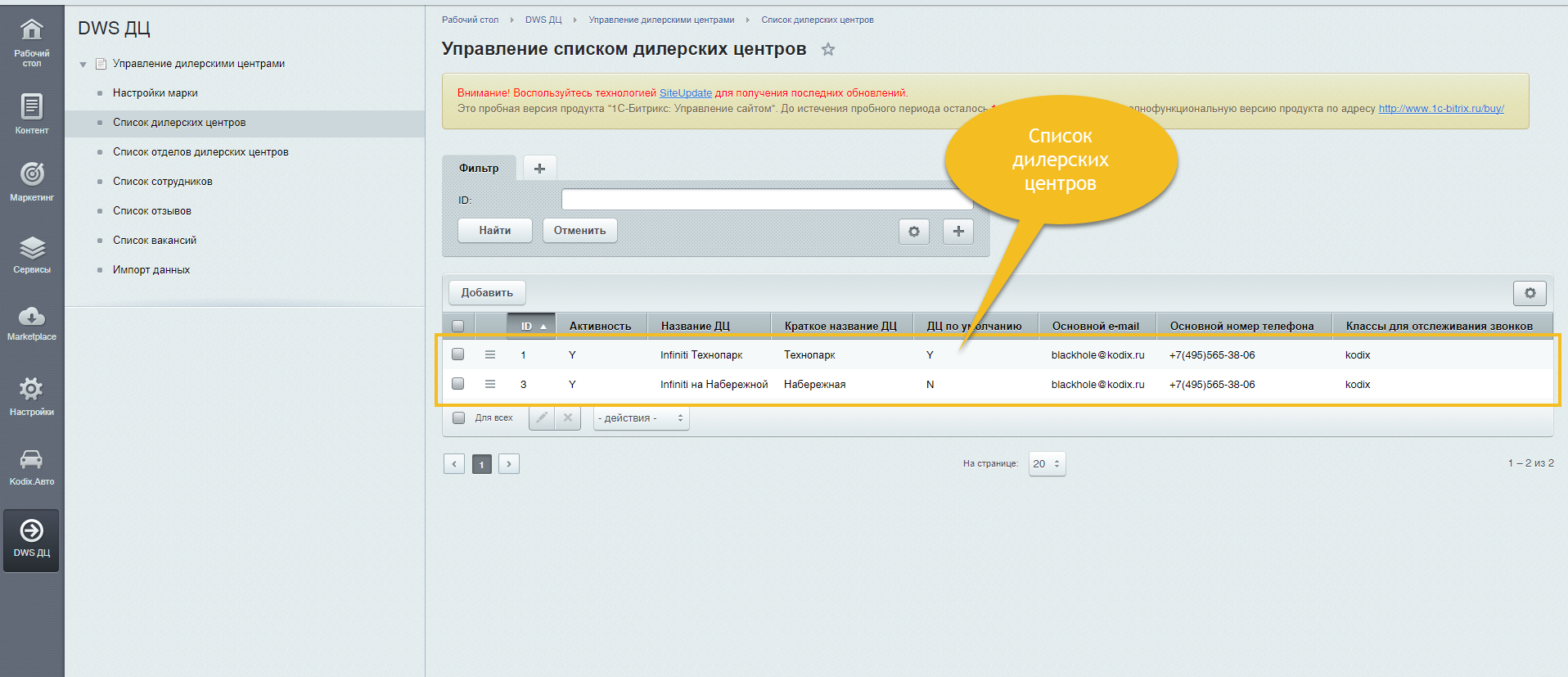
Чтобы попасть в настройки конкретного ДЦ, дважды кликните по строке с ним левой кнопкой мыши или пункт "Редактировать" в выпадающем меню:
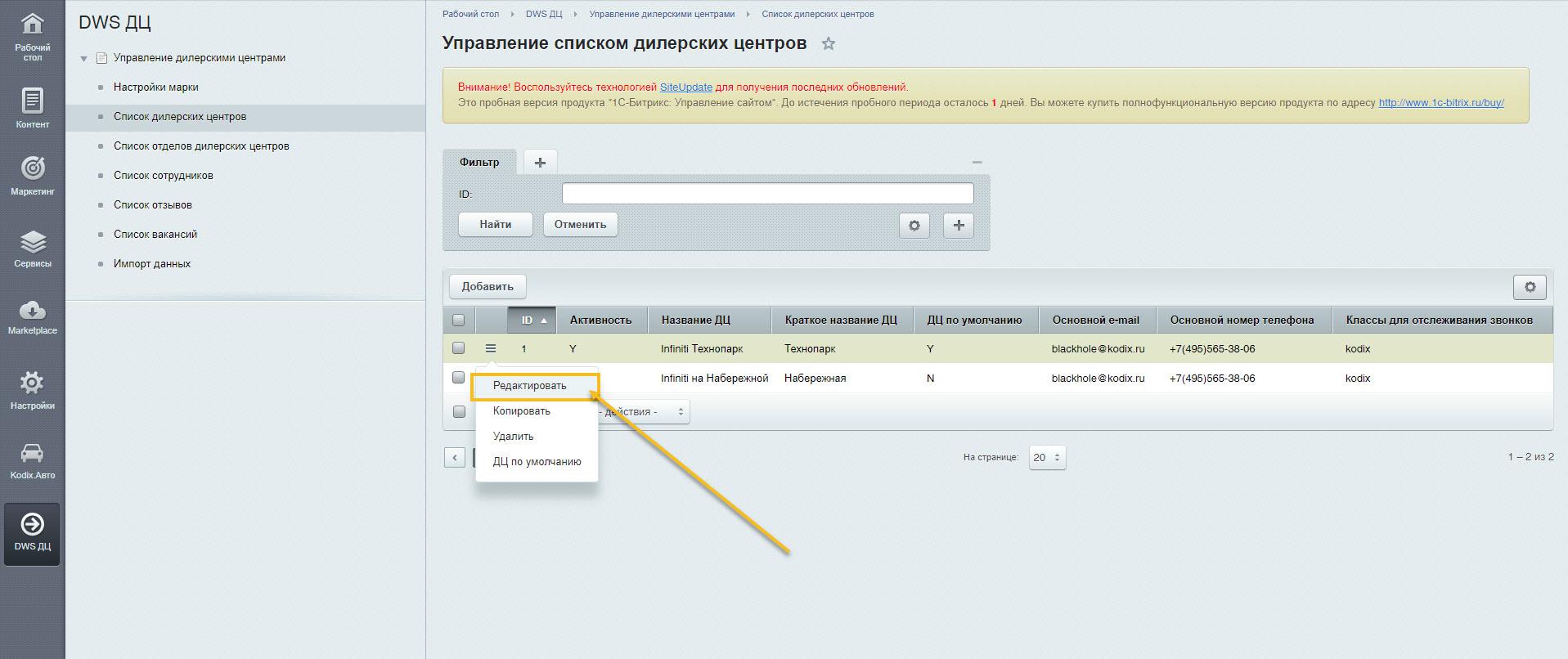
Как изменить название дилерского центра?
Чтобы отредактировать название ДЦ, пройдите в его настройки из списка дилерских центров, на вкладку "Общие настройки". Вам необходимы поля Название ДЦ и Сокращенное название ДЦ:
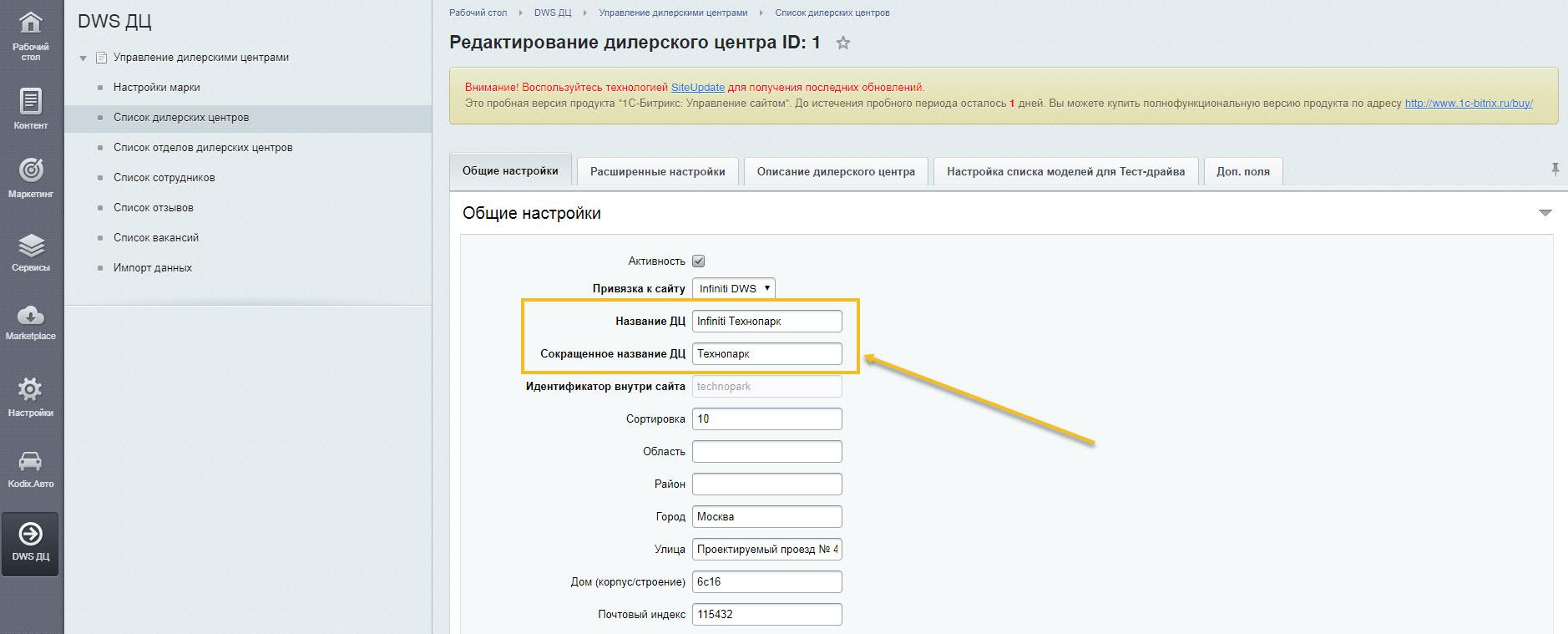
На платформе существует 2 типа названий - полное и сокращенное.
Сокращенное название используется, например, на странице контактов для навигации между ДЦ:
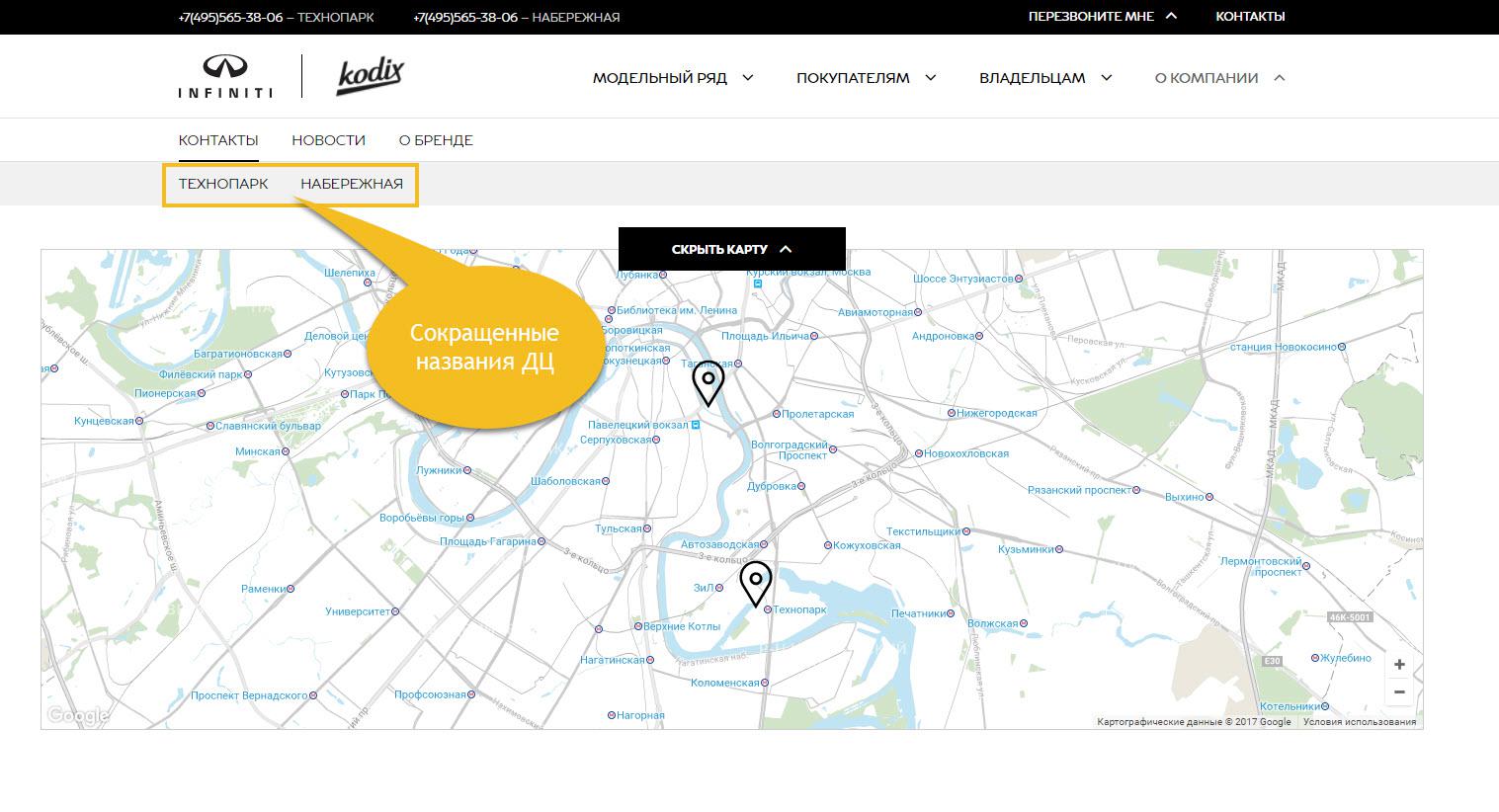
Поле выбора дилерского центра в формах обратной связи:
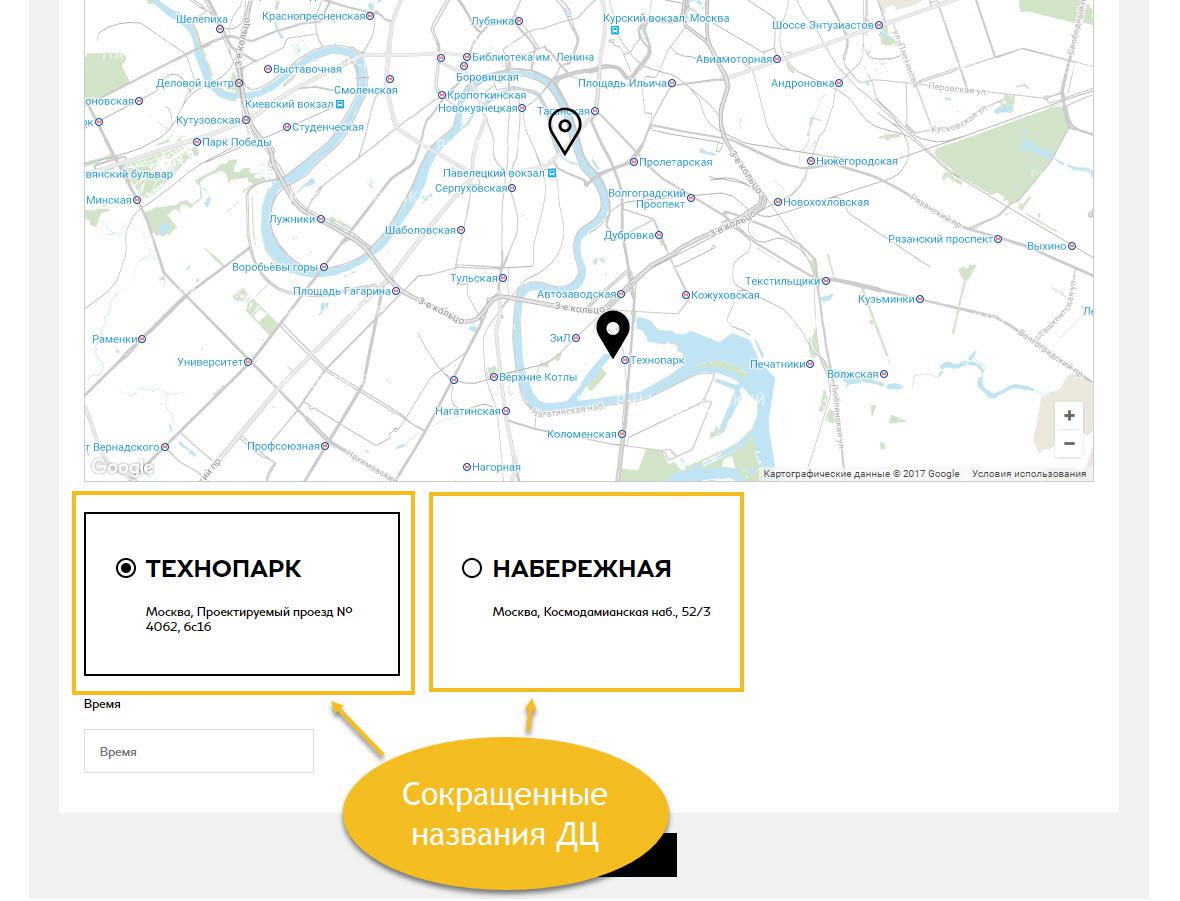
Полные названия дилерских центров используются в таких местах как:
Страницы контактов конкретного ДЦ
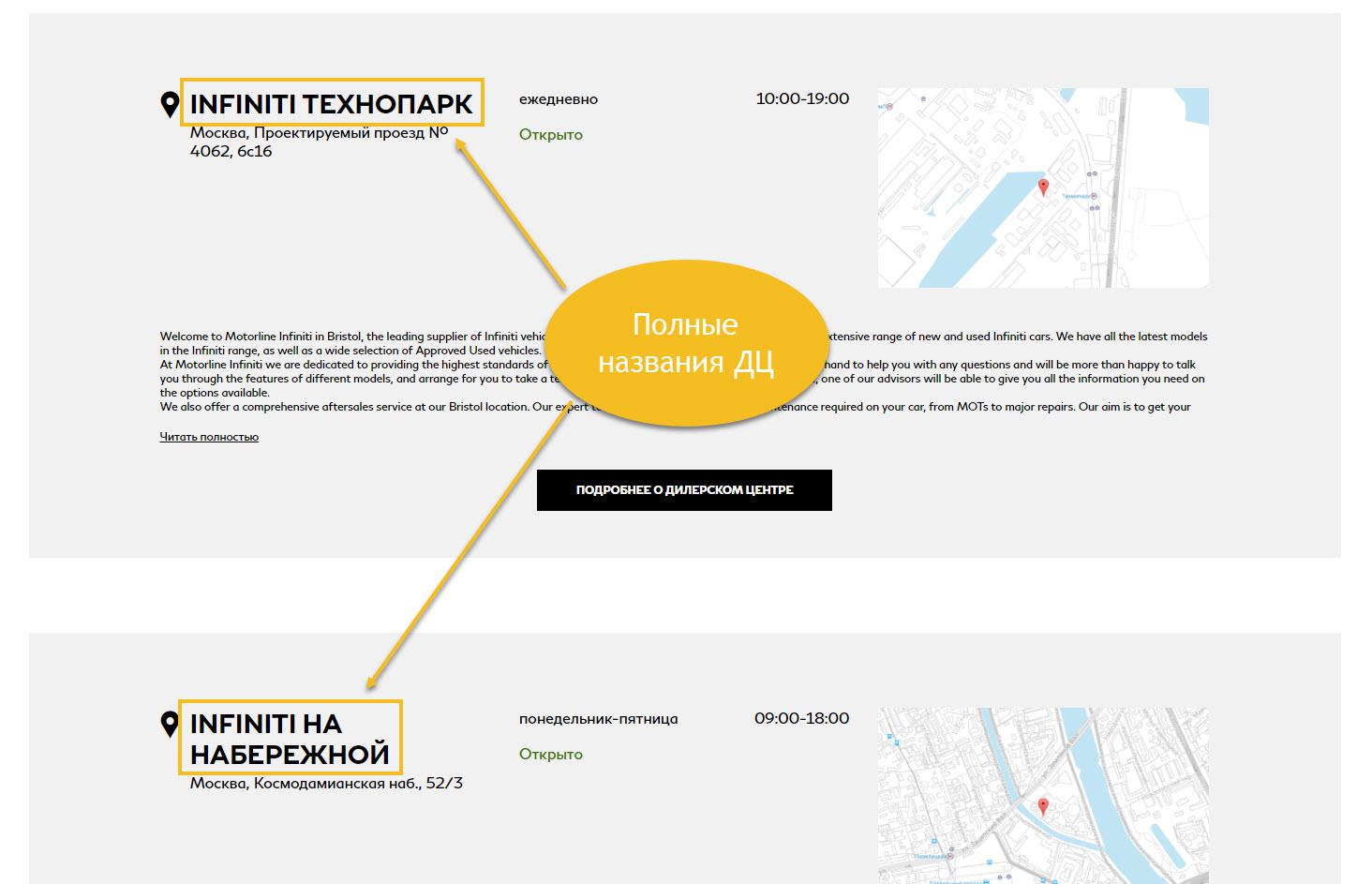
Как изменить контактные данные дилерского центра?
Адрес, номер телефона и e-mail редактируются во вкладке Общие настройки дилерского центра:
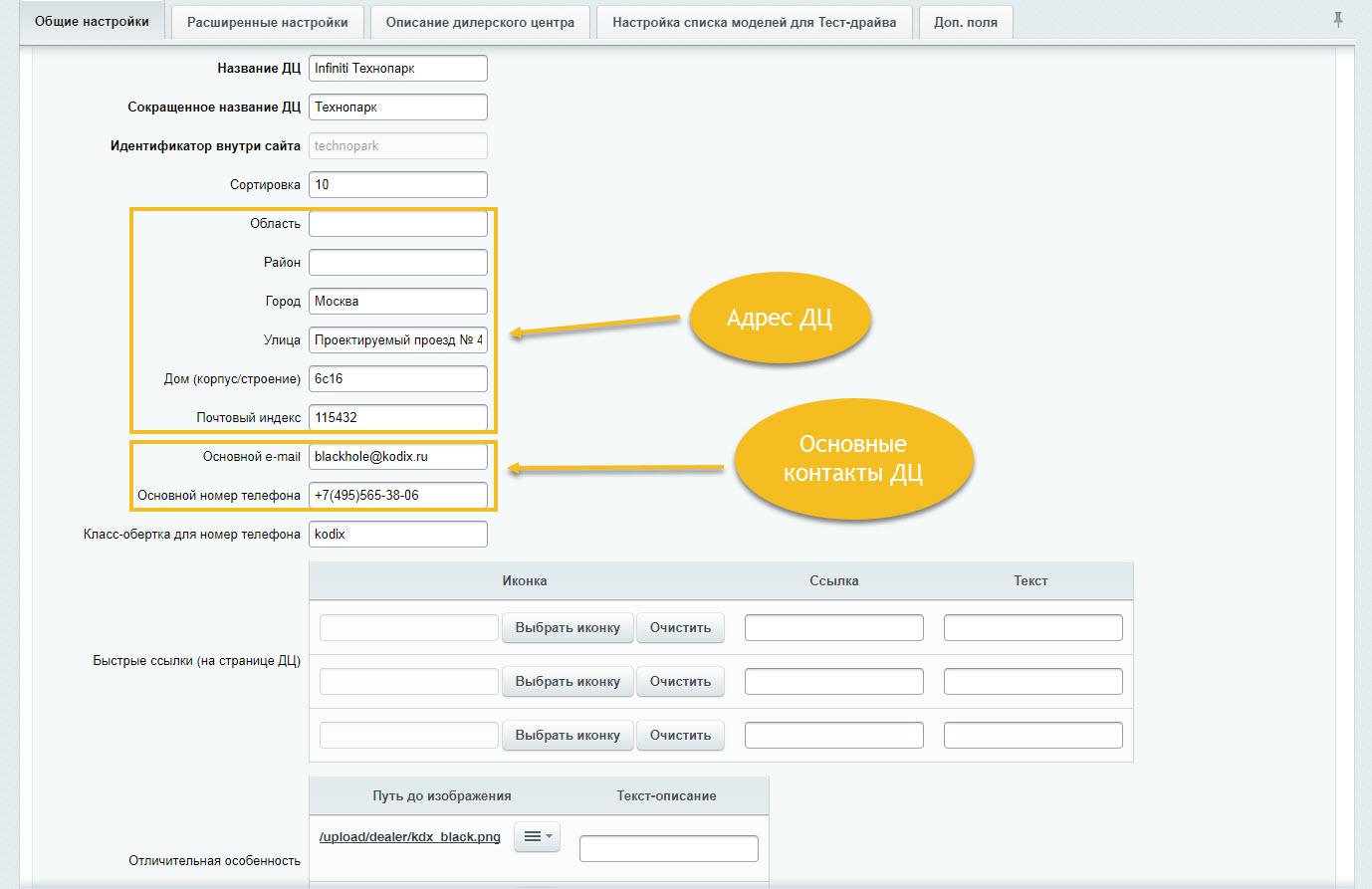
Из полей Область, Район, Город, Улица и Дом автоматически собирается полный адрес дилерского центра, который отображается:
на страницах контактов
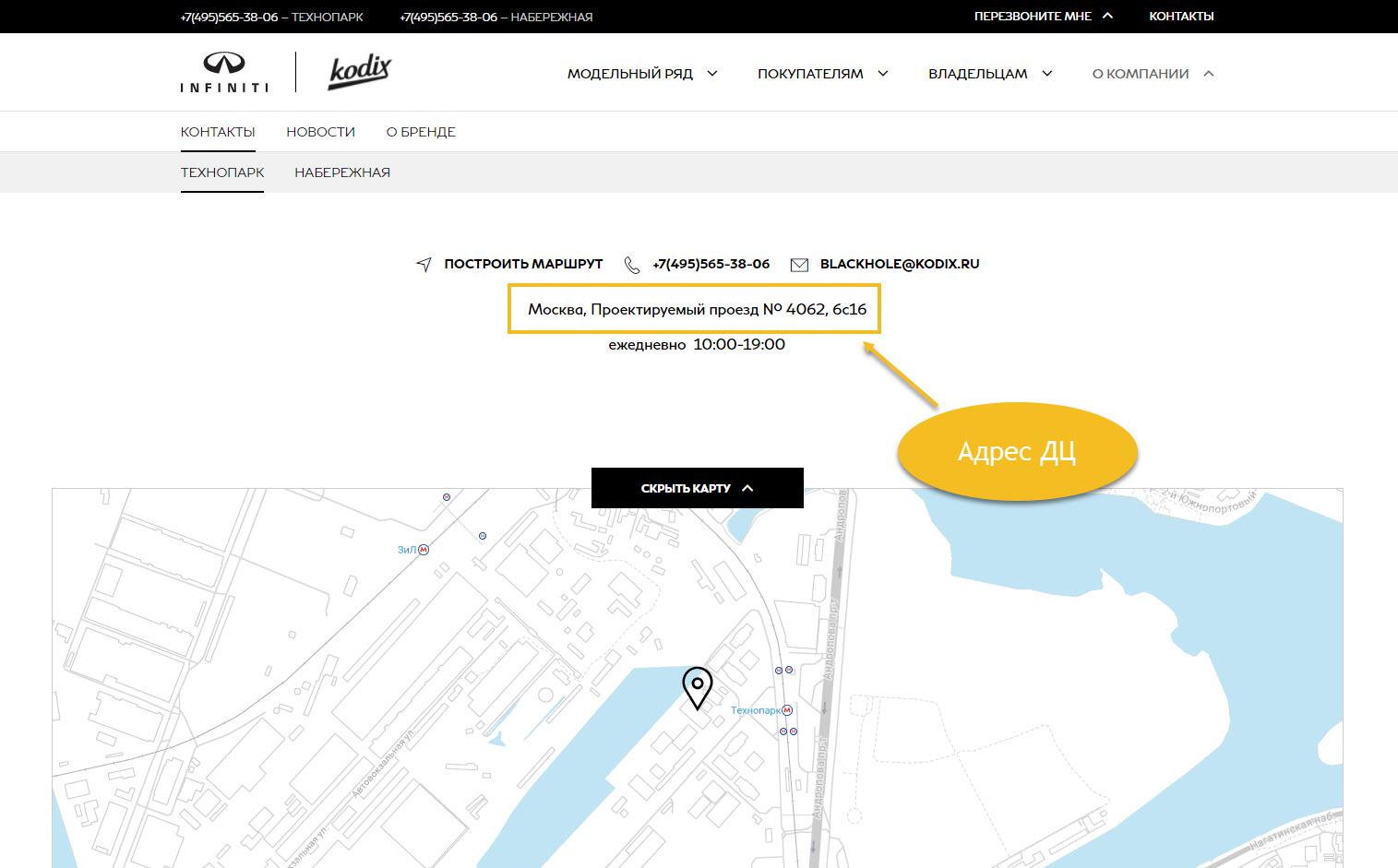
в многошаговых формах обратной связи
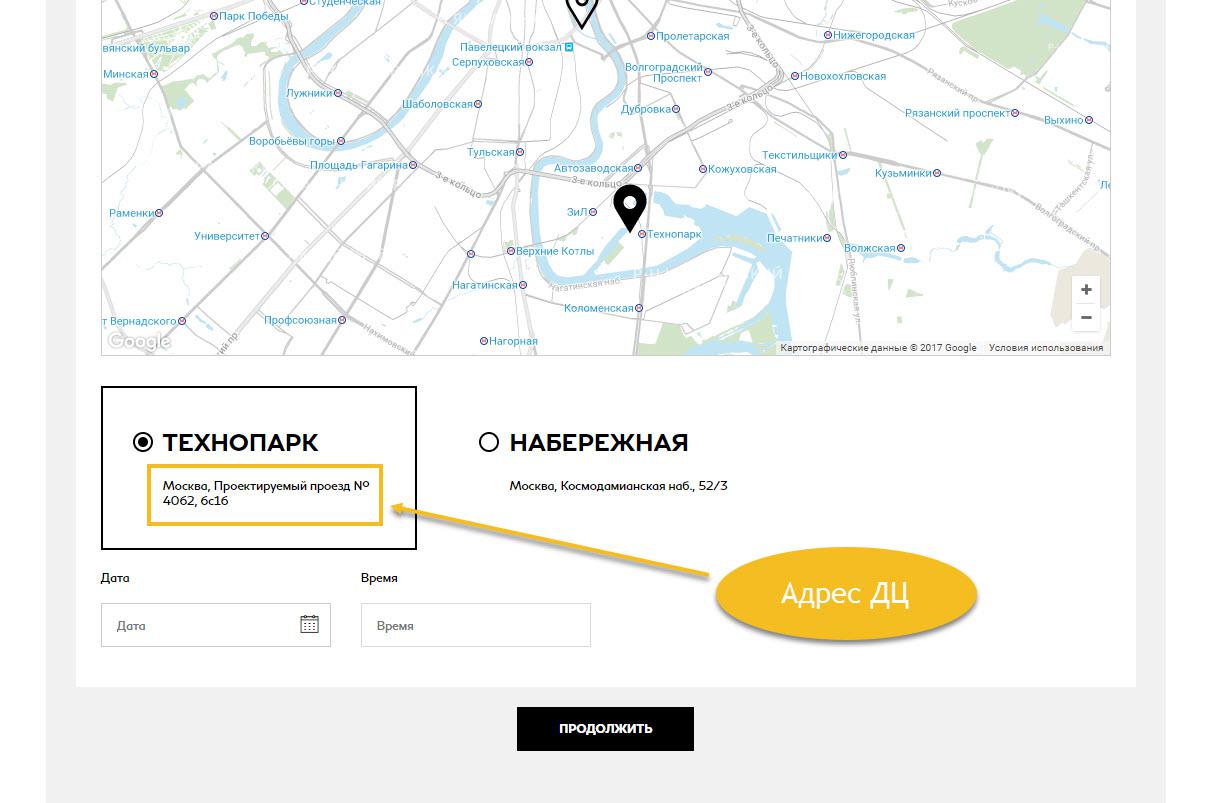
Как отредактировать координаты дилерского центра на карте?
Во вкладке Основные настройки дилерского центра вы можете отредактировать координаты ДЦ:
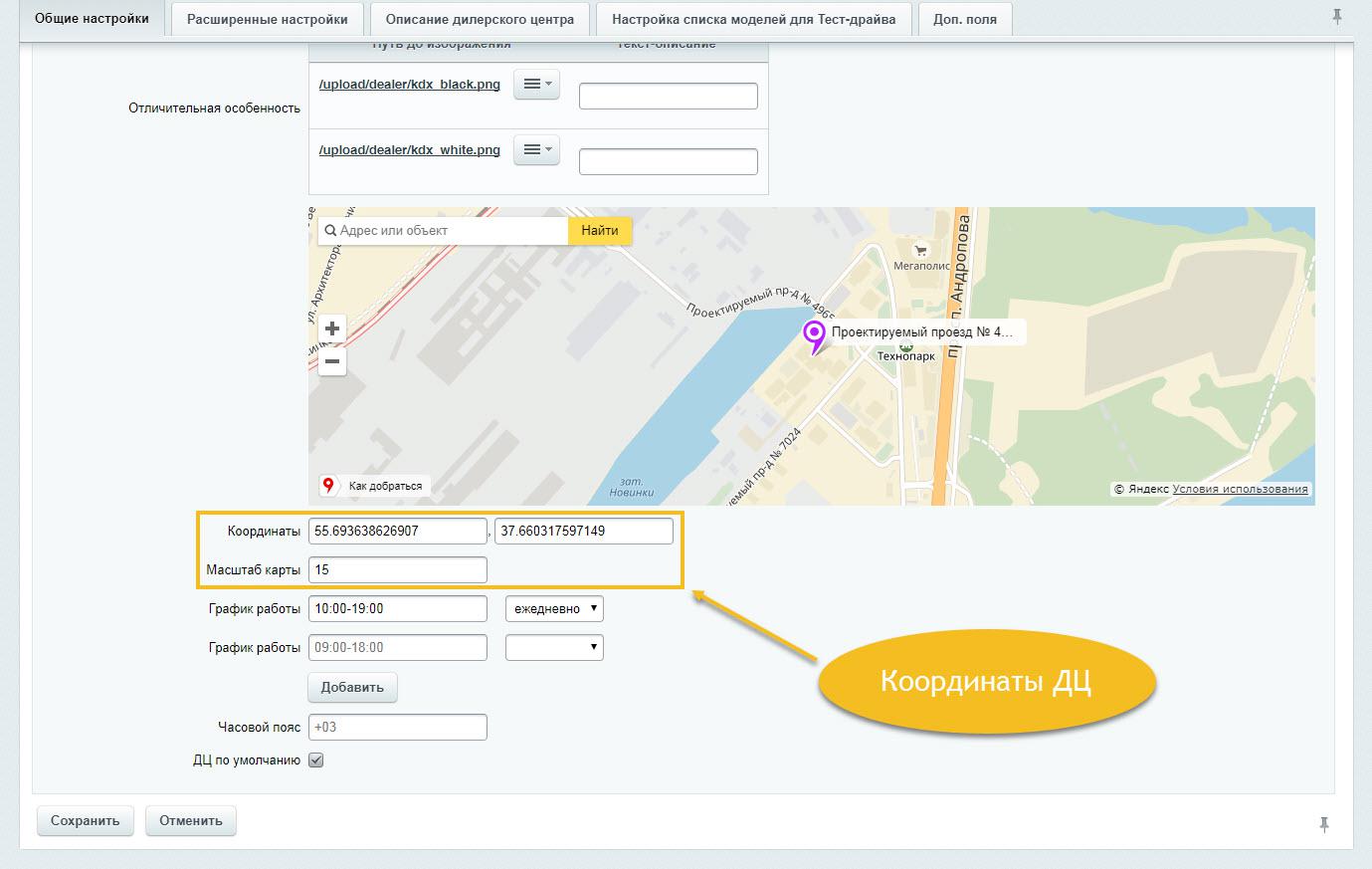
В «Масштаб карты» можно выставить значение масштабирование карты. Чем меньше число - тем "ближе" будет отображаться карта.
Как изменить логотип ДЦ в шапке сайта?
В шапке сайта рядом с логотипом INFINITI вы можете установить логотип своего ДЦ:
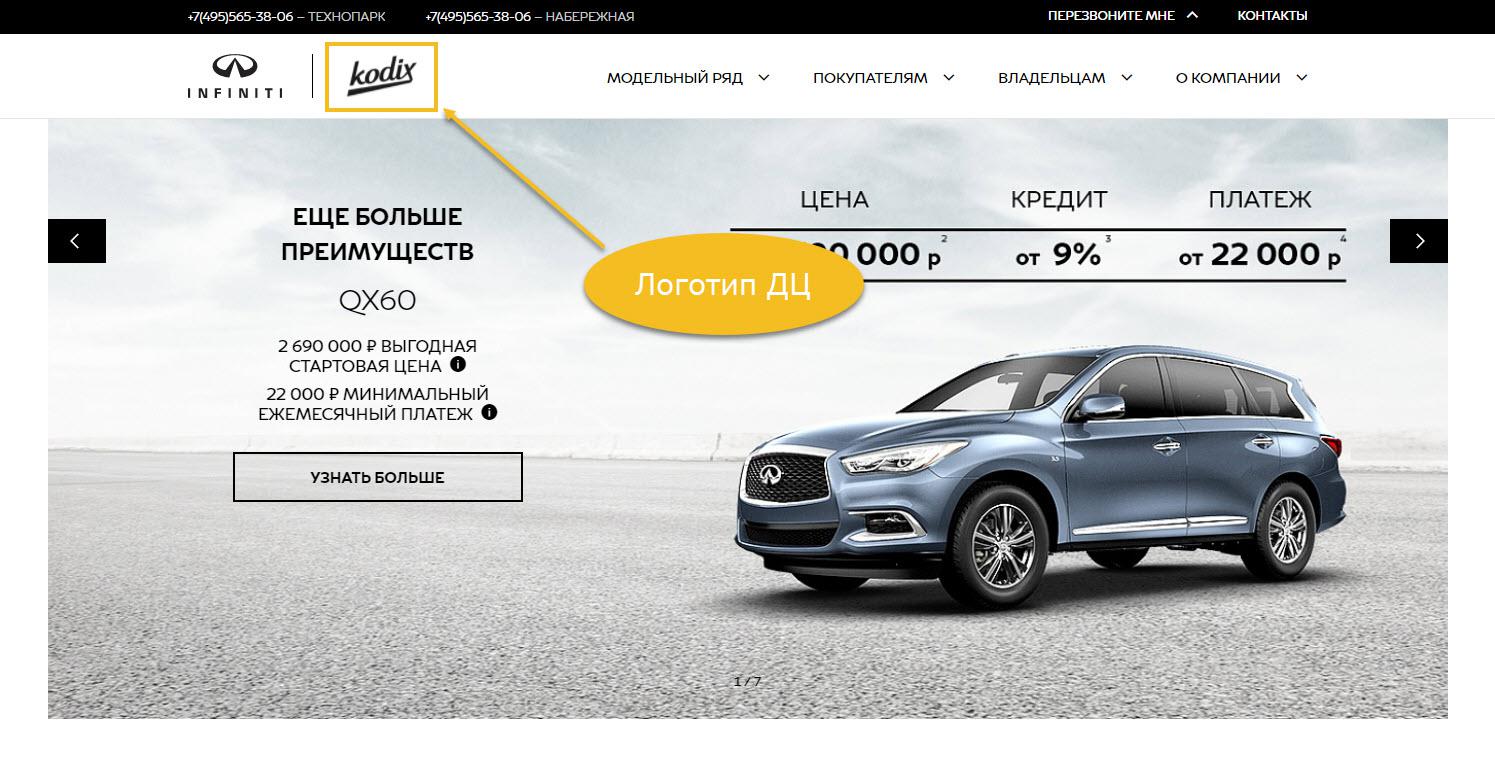
Чтобы его установить, зайдите в настройки дилерского центра по умолчанию (основной ДЦ):
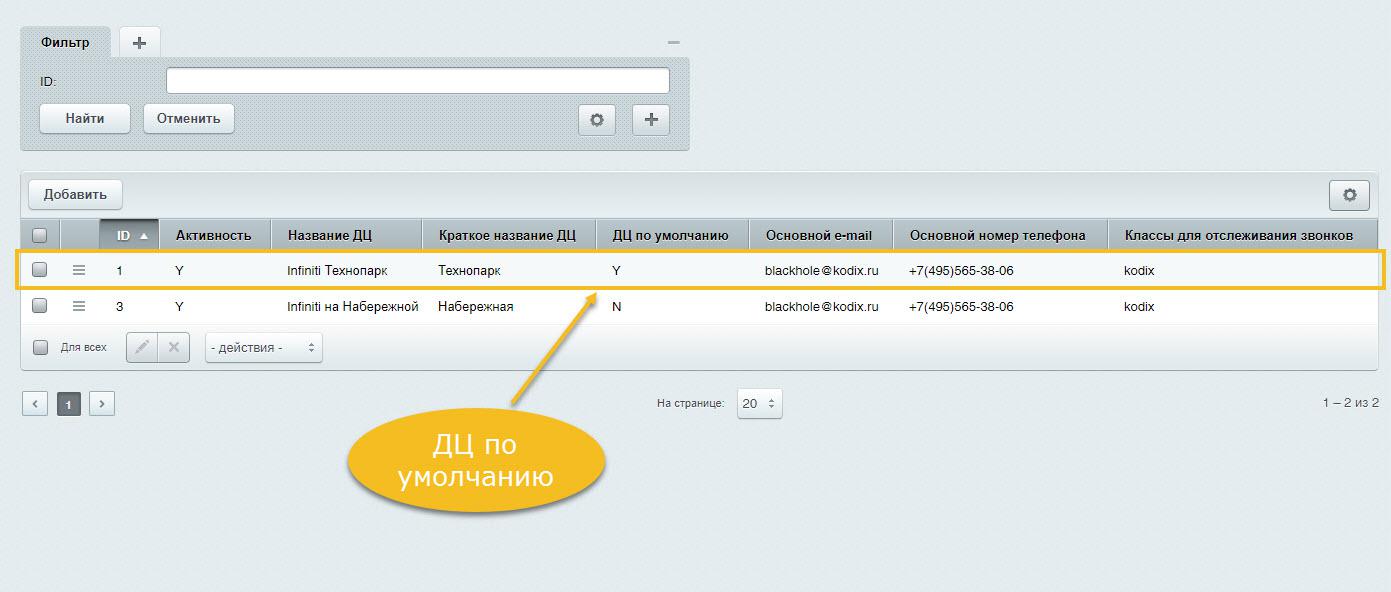
В пункте "Отличительная особенность" выберите изображение логотипа и загрузите его (размеры изображения 169*44 пикс.).
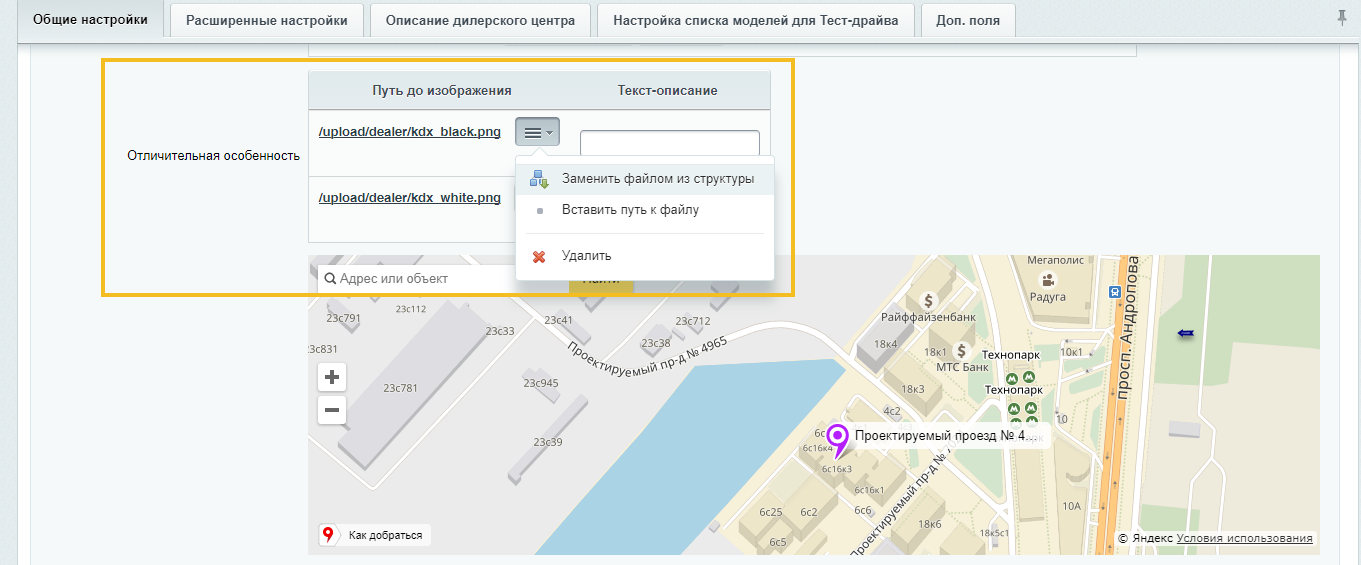
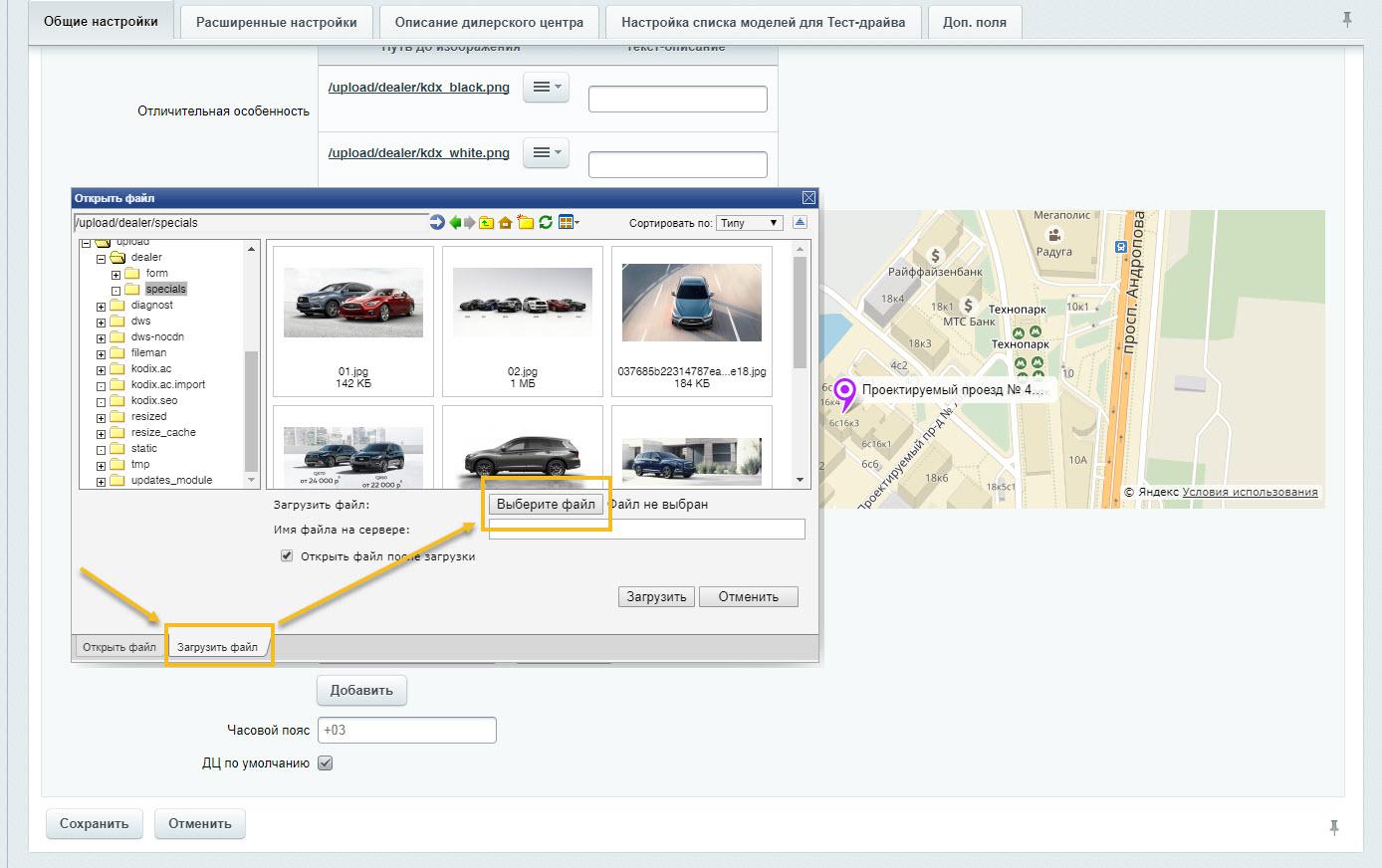
После совершения всех необходимых действий, нажмите "Сохранить".
График работы ДЦ
Настроить график работы ДЦ можно во вкладке Основные настройки дилерского центра.
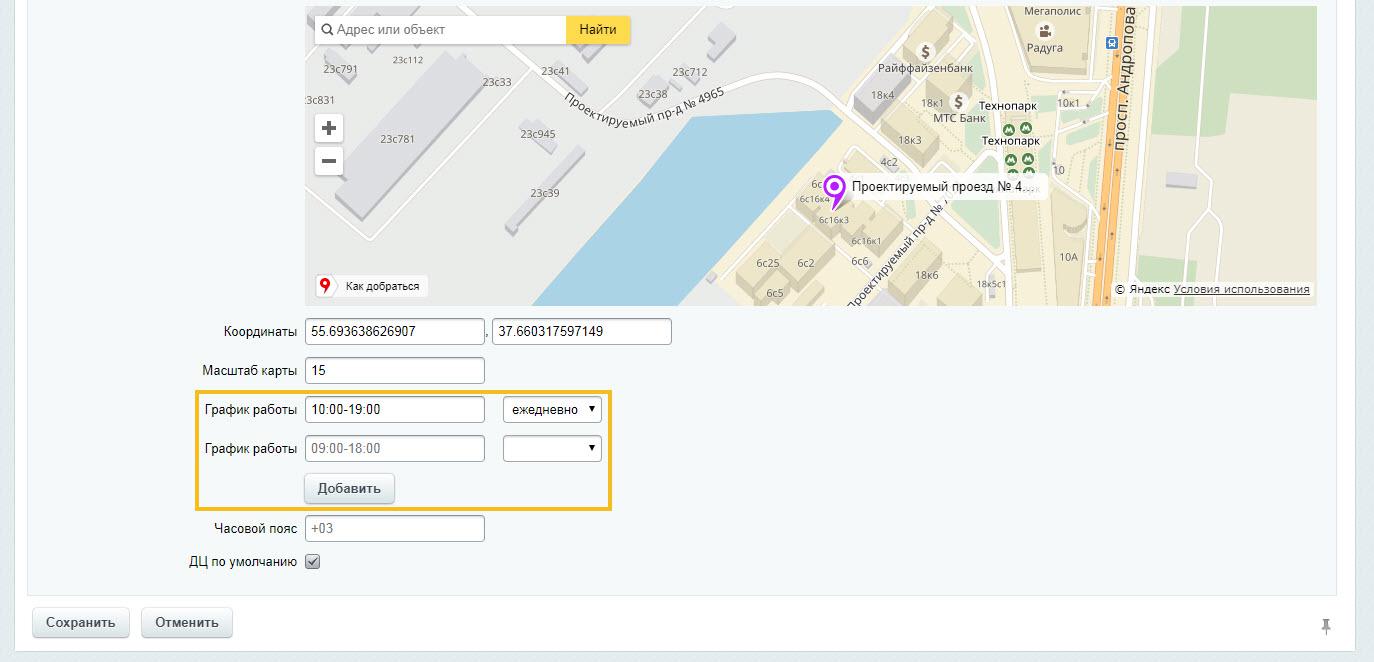
Вы можете гибко настроить график работы своего ДЦ, указав разные временные промежутки для разных периодов:
- Ежедневно
- С понедельника по пятницу
- В выходные (сб-вс)
- Суббота
- Воскресенье
Чтобы настроить больше периодов для графика работы ДЦ, нажмите кнопку "Добавить"
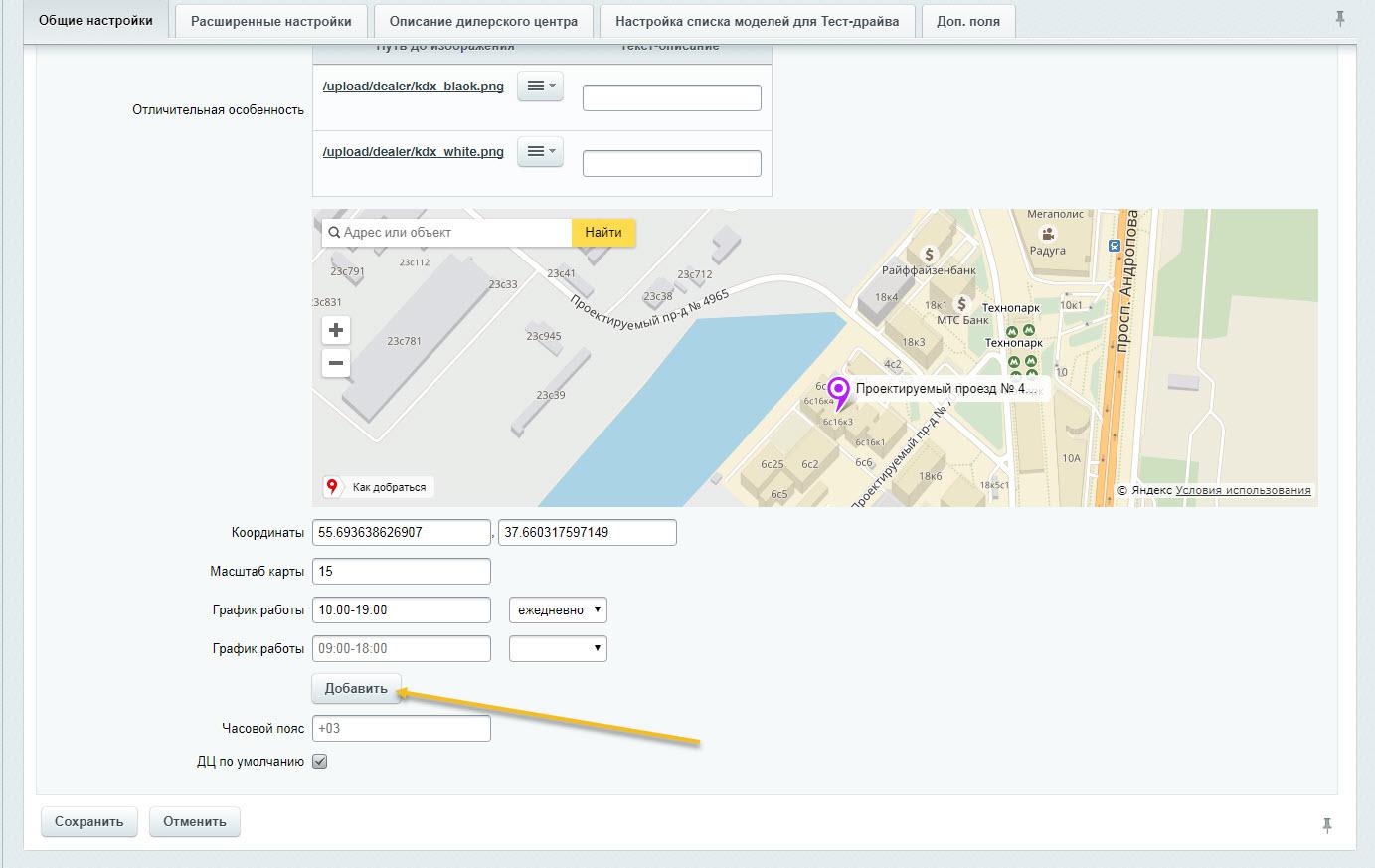
Как добавить получателей результатов с форм обратной связи?
Все получатели для всех форм (в т.ч. локальных, созданных вручную), задаются в настройках ДЦ (если у вас несколько ДЦ на одном сайте, вы можете задать разных получателей одной и той же формы для разных ДЦ)
Настройки получателей вы найдете во вкладке "Расширенные настройки".
Получатели добавляются в поле строго через запятую и пробел, например, info@kodix.ru, sale@kodix.ru, service@kodix.ru.
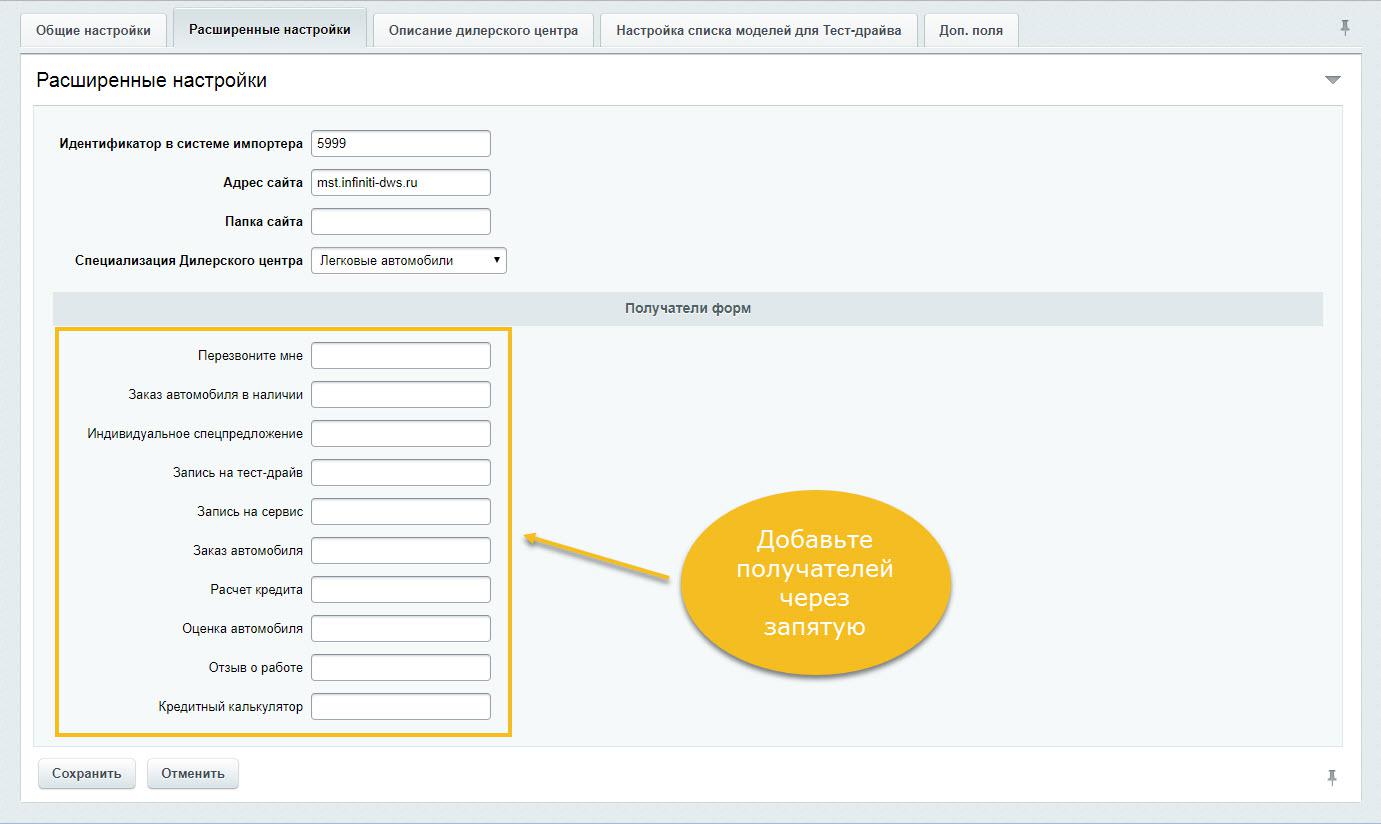
Как добавить/изменить фотографию ДЦ в разделе контактов?
Как добавить/изменить описание ДЦ на странице контактов?
Настройка моделей, доступных для тест-драйва.
Вы можете настроить модели для тест-драйва отдельно для каждого ДЦ.
Данный список используется в формах для записи на тест-драйв:
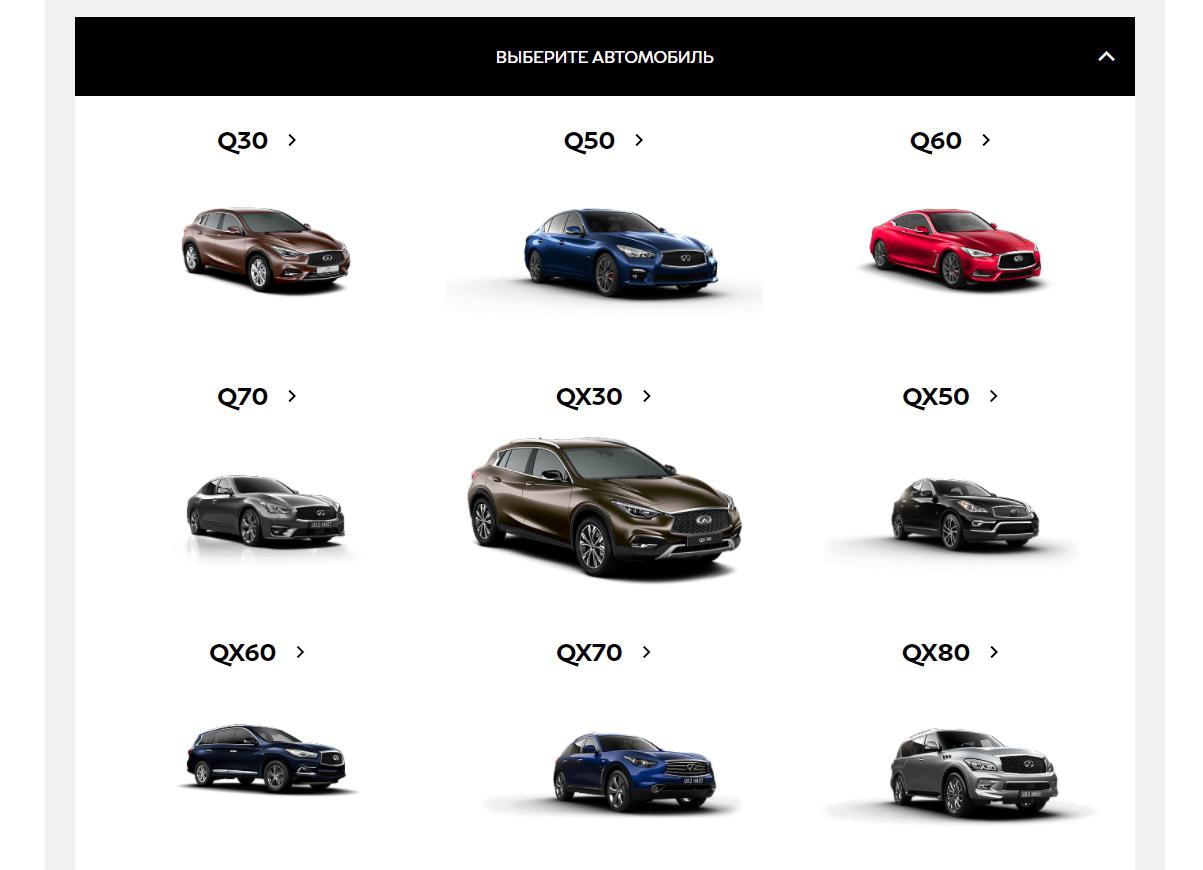
Если какая-либо модель недоступна в вашем дилерском центре для тест-драйва, отметьте ее, кликнув по ней левой кнопкой мыши.
Если в вашем ДЦ отсутствуют несколько моделей для тест-драйва, отметьте их, зажав на клавиатуре клавишу Ctrl.
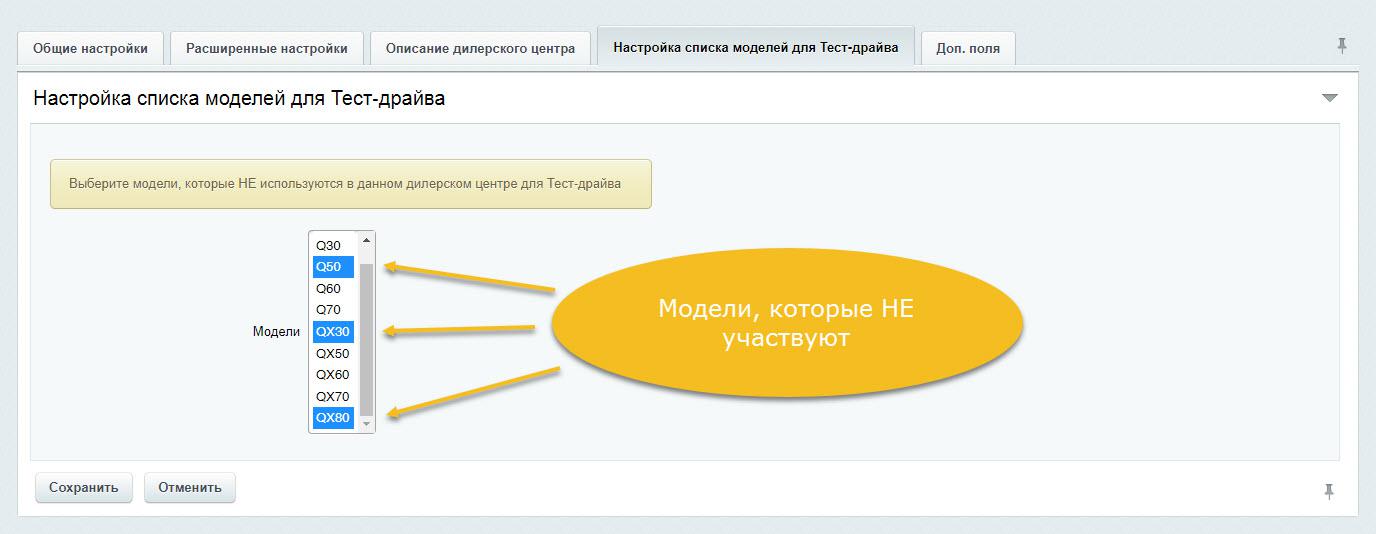
Сервис поддержки клиентов работает на платформе UserEcho
